Il dépend de la perspective individuelle de décider entre les gadgets en fonction de leur utilisation. La plupart des professionnels fixent leur point de vue sur l'iPad pour une lecture infatigable en raison de la grande taille de son écran. La résolution et la luminosité de l'écran sont bien conçues pour protéger vos yeux. L'iPad est le choix idéal pour les lecteurs passionnés. Si vous voulez passer votre temps à lire, faites une saine transformation en utilisant des gadgets iPad au lieu des appareils Android normaux. Le prochain iPad Pro est sur le point d'être lancé et ses fonctionnalités ont été modifiées pour répondre aux attentes des utilisateurs. Lisez cet article dans votre nouveau gadget iPad et allumez vos connaissances avec les techniques optimales pour transférer des contacts d'Android à l'iPad de manière judicieuse.
Partie 1 : Transférer des contacts de l'Android vers l'iPad par MobileTrans - Transfert de téléphone
Le titre de l'article semble passionnant. MobileTrans – Transfert de téléphone .
Vous pouvez deviner la fonctionnalité de ce programme à partir de son nom. Oui, cette application améliore le transfert de données entre les mobiles et complète le processus de manière efficace.
Ce programme fonctionne bien sur Android et la plate-forme iOS. Il s'agit d'un logiciel fiable qui présente les excellentes caractéristiques suivantes
- • Transfert rapide des données malgré la taille du fichier
- • Ne nécessite aucune connexion internet pour effectuer la tâche de transfert
- • Trois étapes simples pour établir un processus de transfert complexe
- • Les données existantes seront disponibles dans le dispositif de destination pendant le processus de transfert des données sans perte ni écrasement.
- • Un outil convivial qui ne nécessite aucune compétence technique pour effectuer la tâche souhaitée entre les gadgets
Étapes de transfert des contacts d'Android vers l'iPad
Étape 1 : Reliez l'Android et l'iPad dans votre PC
Utilisez un câble USB et connectez les deux appareils Android et iPad dans votre PC. Téléchargez le programme Mobile Trans sur le site officiel de Wondershare. Installez l'outil et lancez l'appareil. Sélectionnez la fonction de transfert téléphonique et cliquez sur le bouton "Transfert" pour déclencher le processus de transfert.

Étape 2 : Sélectionner les données
Le programme Mobile Trans détecte les données disponibles dans votre appareil Android et affiche l'écran de sélection des données. Vous pouvez choisir n'importe quelle donnée en fonction de vos besoins pour ce processus de transfert et cliquer sur le bouton "Démarrer".
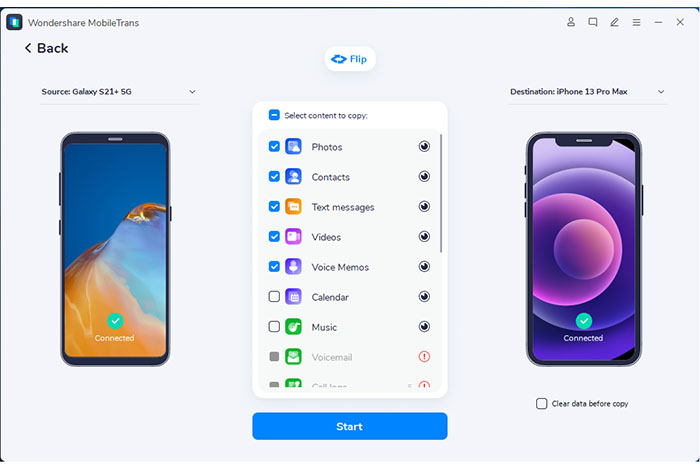
Vous devez attendre quelques minutes pour compléter le processus de transfert. Ne déconnectez pas les deux gadgets à ce stade car le transfert est interrompu, ce qui entraîne une perte de données. Vous devez maintenir la connexion jusqu'à la fin du processus de transfert.
Une fois le transfert de données réussi, déconnectez les gadgets et vérifiez les nouveaux contacts dans votre iPad. Vous constaterez que les données sélectionnées d'Android ont atteint l'iPad via l'application MobileTrans sans effort.
Partie 2: Transférer les contacts d'un Android vers l'iPad par "Passer à l'iOS"
L'application "Passer à l'iOS" est une innovation d'Apple qui a contribué à la migration d'Android vers la plate-forme iOS. Cette application fonctionne bien, mais avec quelques restrictions
- • Elle a besoin d'une connexion Internet ininterrompue pour réussir le transfert de données.
- • Il fonctionne sur la plateforme Wi-Fi
- • Le processus de transfert ralentit lorsqu'il y a une connexion Wi-Fi instable
- • Les étapes sont peu compliquées et la procédure doit faire l'objet d'une attention particulière.
Procédure par étapes pour transférer des contacts d'Android vers l'iPad
Étape 1 : Atteindre les applications et les données
Dans votre iPad, naviguez dans les "Paramètres" et sélectionnez l'option "Applications et données". Dans la nouvelle fenêtre, cliquez sur l'option "Déplacer les données depuis Android" dans la liste affichée.

Étape 2 : Installer l'application
Dans votre appareil Android, allez dans le "Google Play Store" et installez l'application "Passer à l'iOS".
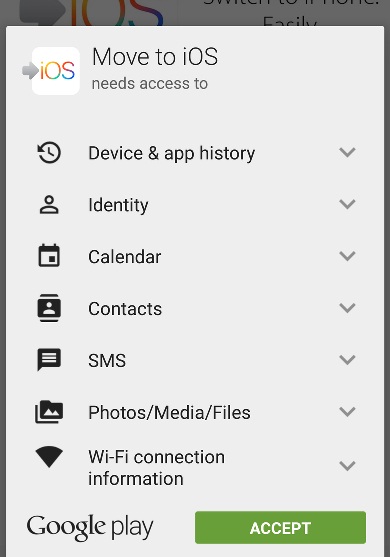
Étape 3 : Saisir le code d'appariement
Ouvrez l'application "Passer à l'iOS" sur votre téléphone Android et cliquez sur "Continuer" dans les deux gadgets. Ensuite, appuyez sur les boutons "Accepter" et "Suivant" du téléphone Android. Vous verrez un code à 10 chiffres dans votre appareil iOS et vous devrez entrer ce code dans votre téléphone Android pour établir un appariement entre les gadgets.
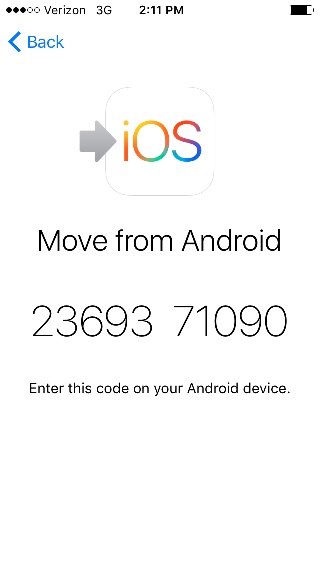
Étape 4 : Transférer les contacts
Les deux gadgets sont maintenant connectés et vous devez sélectionner les données de l'appareil Android pour lancer le processus de transfert. Enregistrez les données souhaitées et appuyez sur le bouton "Suivant" pour déclencher le transfert. Ne dérangez pas les gadgets tant que le processus de transfert n'est pas terminé avec succès.

Débranchez les deux appareils et vous verrez dans le gadget Android une invite à visiter l'Apple store pour le processus de recyclage des appareils. Dans votre iPad, appuyez sur "Continuer la configuration de l'iPad" pour procéder à la connexion de l'Apple ID.
La durée de l'ensemble du processus de transfert dépend du nombre de données utilisées pendant le transfert. Vous devez attendre, même pendant des heures, si les données sont volumineuses.
Conclusion
C'est un atterrissage parfait sur la conclusion pour décider quelle méthodologie convient à vos besoins lorsque vous voulez transférer des contacts d'Android vers l'iPad. De toute évidence, Mobile Trans est le choix idéal en raison de sa fonction de transfert rapide. Des étapes claires et précises sont disponibles ci-dessus pour vous guider pendant le processus de transfert. Mobile Trans est un outil efficace pour établir un transfert sûr et sécurisé entre les gadgets malgré leur plateforme de travail. Sa compatibilité et ses performances exceptionnelles vous empêchent de vous intéresser aux autres programmes du marché numérique.




